电脑联网错误651
错误 651 消息是 Windows 系统(从 Windows 7 到 Windows 11)的常见问题,通常出现在一个小弹出窗口中。确切文本可能根据连接问题的根本原因而略有不同,但始终包含“错误 651”文本。
虽然令人沮丧,但错误 651 并不是一个特别严重的问题,通常不会导致计算机关机、重新启动或出现蓝屏死机。
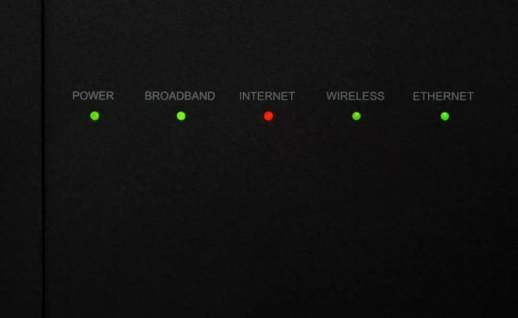
错误 651 表示尝试连接到互联网不成功或当前连接已终止。从放置错误的 SYS 文件和调制解调器设置错误,到注册表文件损坏、IP 地址冲突和驱动程序问题,甚至互联网服务提供商问题等,各种问题都可能触发该警报。
考虑到导致错误 651 消息的潜在问题数量众多,你可以采用各种方法来解决此问题。以下是你可以尝试的一些步骤。
在其他设备上测试连接。这是检查问题是与 Windows 计算机、调制解调器还是服务提供商相关的最简单方法。
如果可以将其他设备连接到同一 Wi-Fi 网络,则问题出在你的计算机上。如果你无法将任何其他设备连接到同一网络,则调制解调器、路由器或提供商可能存在问题。
尝试其他连接
如果无法连接到另一个已知处于工作状态的 Wi-Fi 网络,则问题归因于计算机。如果你可以连接,则当前的网络连接是罪魁祸首。
检查松动的电缆
确保所有电源线和连接电缆都已牢固插入计算机、调制解调器、路由器和墙壁。
重新启动调制解调器和路由器
拔下两台设备的插头,等待一分钟,然后重新插入。这可能需要几分钟才能生效。
重新启动计算机
重启计算机是有原因的。它可以解决各种暂时性故障和错误。
运行“互联网连接疑难解答”
所有 Windows 版本都内置了 Internet 疑难解答工具。
在运行“互联网连接疑难解答”之前,请确保调制解调器、路由器和相关的电缆已连接。
检查 Windows 更新
在 Windows 设置中,导航到“更新和安全>检查更新”。Windows 更新过程会安装最新的功能和安全更新。它还扫描计算机、修复错误并下载可能丢失或损坏的任何文件。
更新网络适配器驱动程序
驱动程序帮助硬件正常运行。如果可用,安装新驱动程序可以解决互联网连接问题。
禁用防病毒软件
某些防病毒软件会阻止 Windows 计算机连接到互联网。暂停或禁用防病毒程序可以解决互联网连接问题。
尝试这些 Windows 命令
你需要打开命令提示符。在 Windows 搜索栏中,输入“command prompt”,然后选择以管理员身份运行。接下来,键入以下命令提示,然后按回车键:
netsh int ip reset
netsh int tcp set global autotuninglevel=disabled
regsvr32 rasppoe.sys
重新启动计算机并检查连接即可。

